In questo tutorial ti mostrerò come esportare video in DaVinci Resolve 17. Hai diverse opzioni: puoi caricare direttamente il tuo video su YouTube o esportarlo sul tuo computer per poi pubblicarlo su un'altra piattaforma. Di seguito sarai guidato passo dopo passo attraverso il processo di esportazione.
Conclusioni principali
- Puoi caricare i video direttamente su YouTube o salvarli localmente.
- La scelta del giusto formato (ad esempio MP4) è fondamentale per la compatibilità.
- I processi di rendering sono facili da eseguire e mostrano il progresso.
Caricare video direttamente su YouTube
Per caricare il tuo video direttamente su YouTube, prima devi assicurarti di essere connesso al tuo account YouTube. Segui questi passaggi:
Per prima cosa apri DaVinci Resolve e carica il tuo progetto. Assicurati che il video che desideri esportare sia stato completamente editato. Di solito il processo di esportazione inizia nella vista di editing. Vai ora alle impostazioni.
Clicca sull'icona dell'ingranaggio nell'angolo in basso a destra. Questo ingranaggio contiene tutte le impostazioni importanti per l'esportazione. Qui puoi scegliere in che formato e qualità esportare il tuo video. Questo è particolarmente importante se vuoi adattare il video a piattaforme specifiche come TikTok o YouTube.
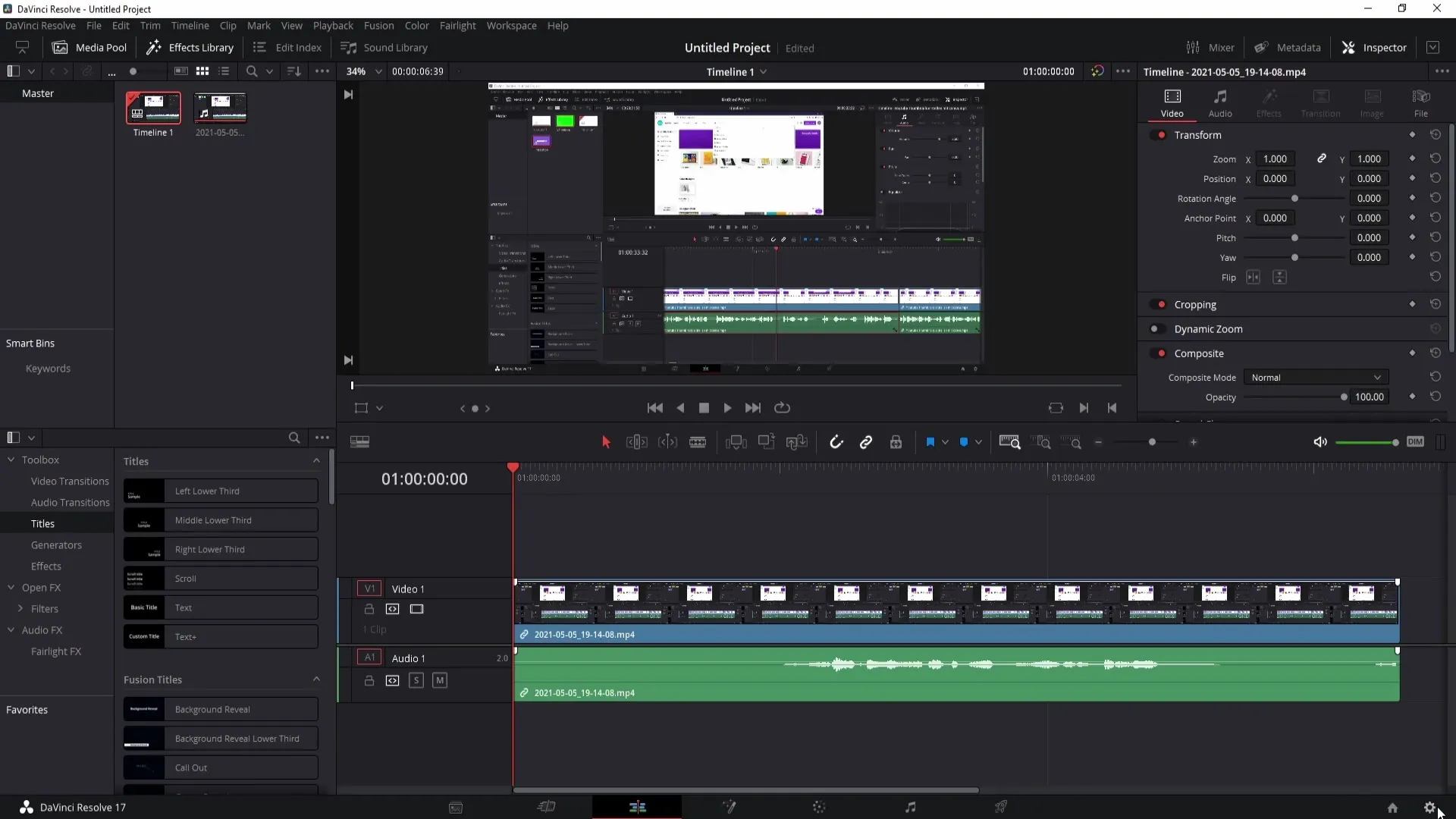
Per YouTube, fai clic sull'icona "File" nell'angolo in alto a sinistra, quindi su "Account Internet" e seleziona "YouTube". Qui devi effettuare l'accesso con le tue credenziali.
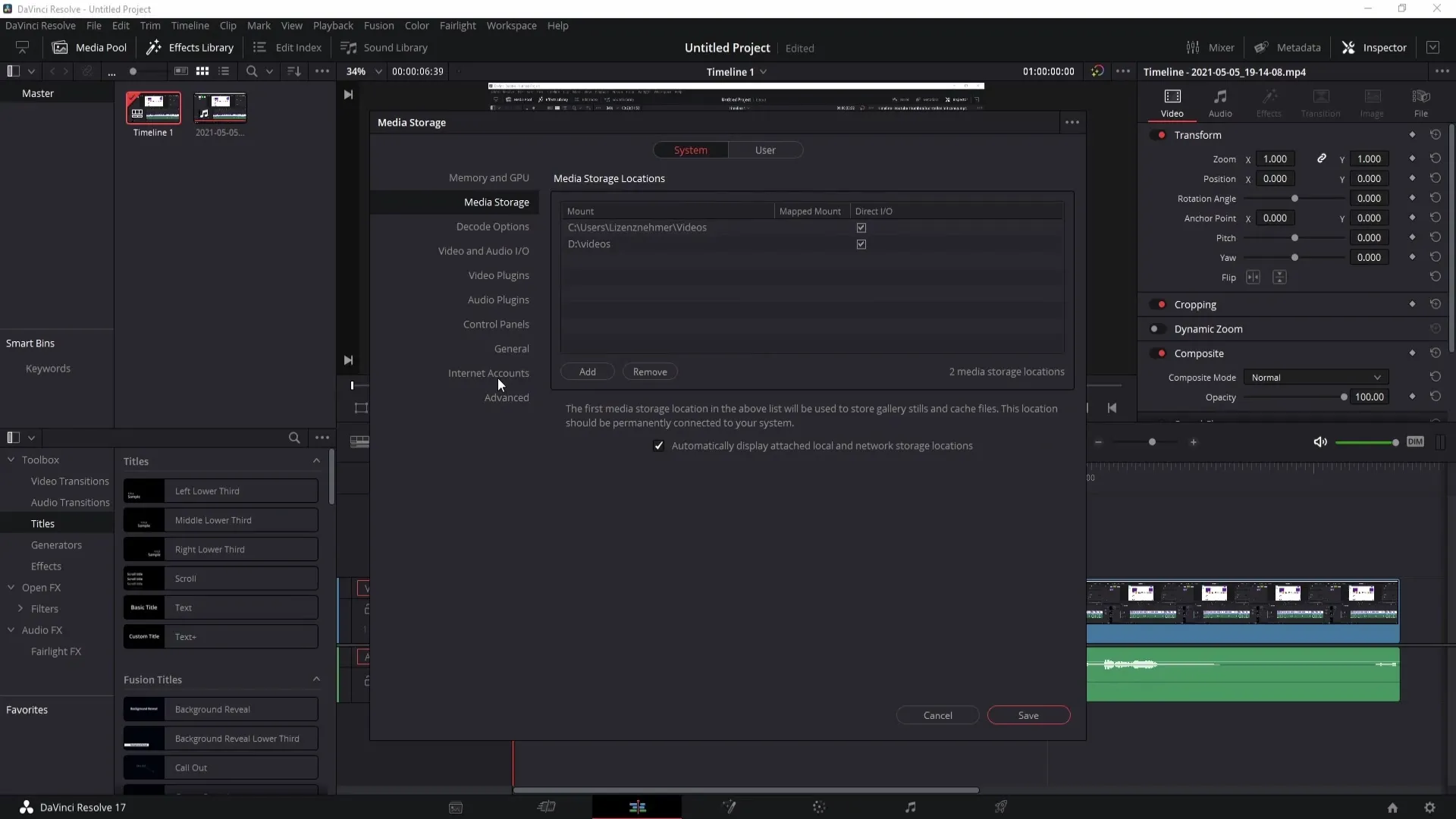
Dopo esserti connesso, passa all'area di taglio e fai clic su "Esporta rapido". Qui troverai la scheda per l'upload su YouTube.
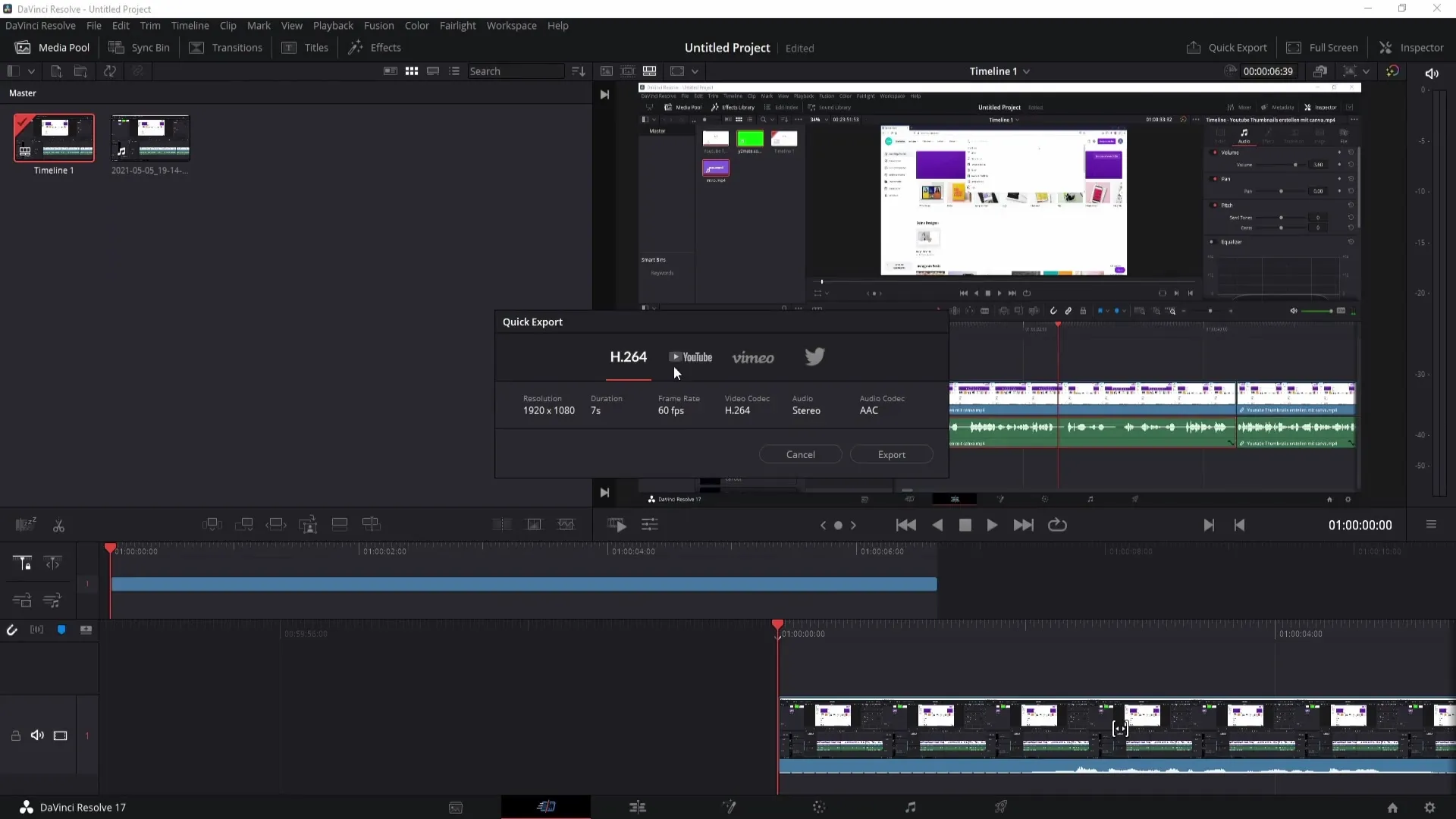
Riempi i campi obbligatori come titolo, descrizione e la visibilità del video (pubblico o privato). Non è necessario compilare tutti i campi, puoi aggiungere i dettagli mancanti direttamente su YouTube una volta caricato il video.
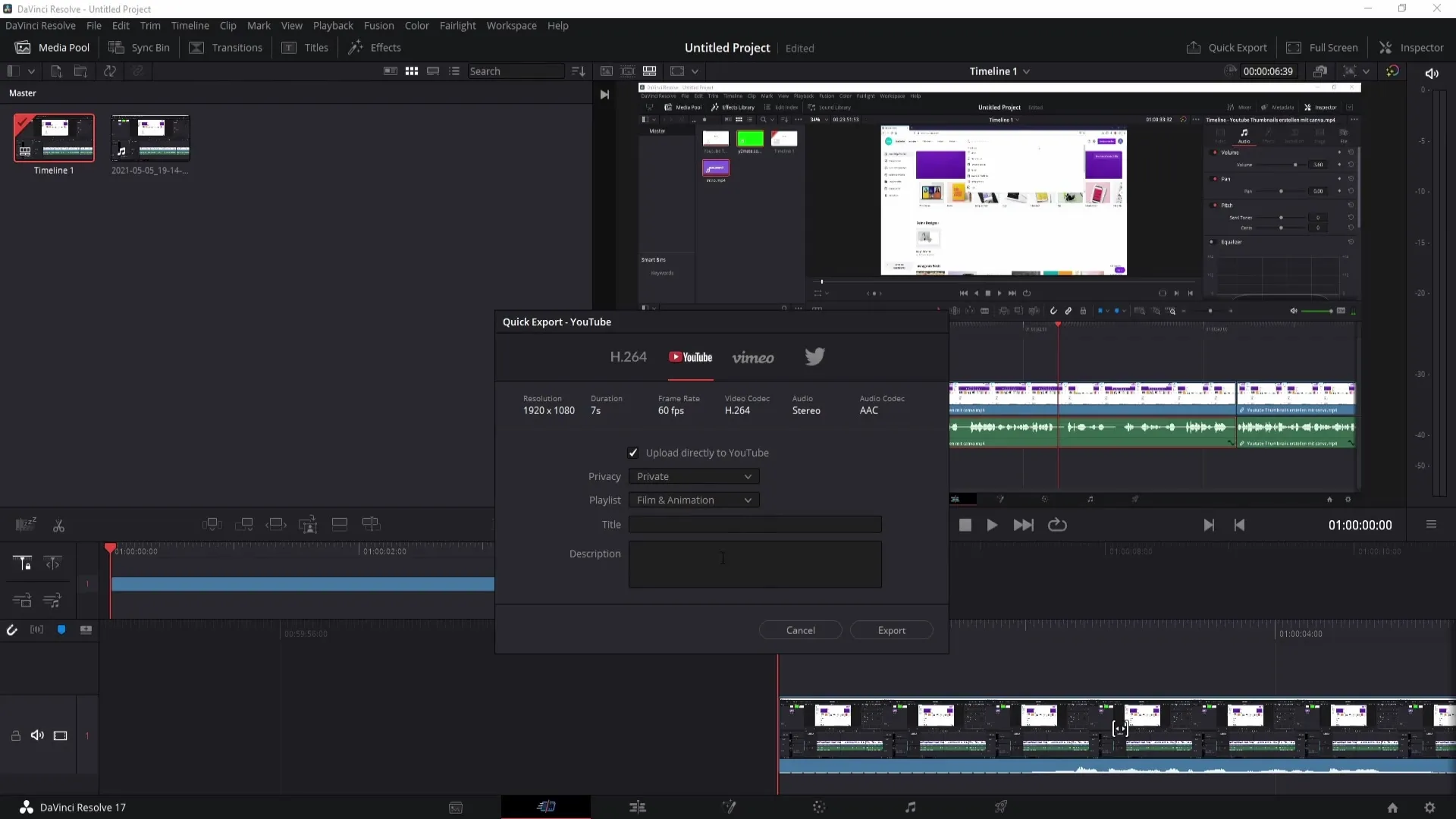
Ora premi semplicemente "Esporta", e DaVinci Resolve esporterà il video sia per l'upload su YouTube che localmente sul tuo computer. In questo modo lo avrai direttamente su YouTube e anche sul tuo disco rigido.
Esportare video localmente
Se desideri salvare il tuo video solo localmente sul tuo computer, procedi come segue:
Una volta che il tuo video è stato editato, vai alla scheda "Esporta". Questa si trova nella navigazione del programma a destra. Qui puoi impostare tutti i dettagli per l'esportazione.
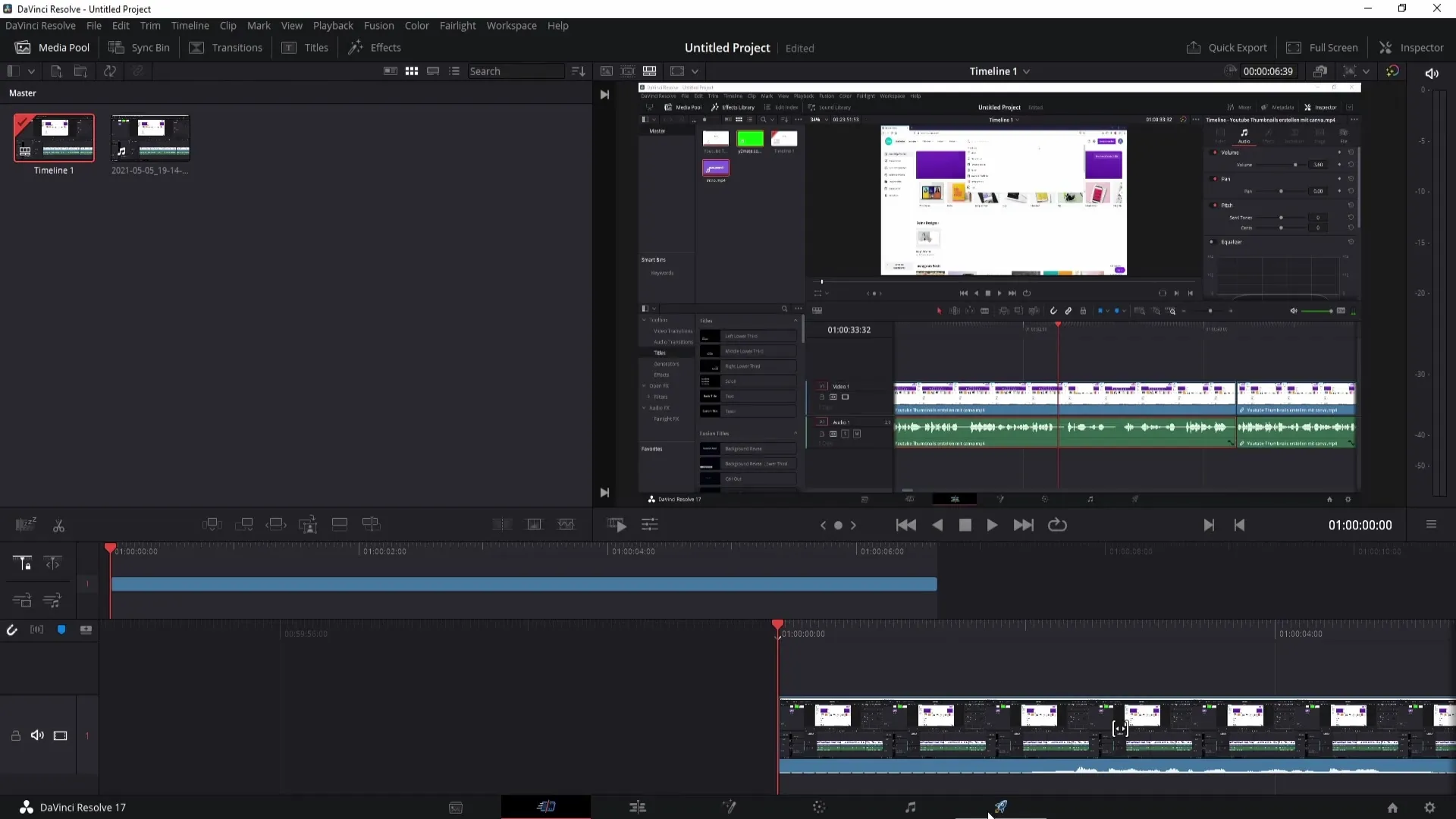
Inserisci un nome per il tuo video sotto "Nome file" e scegli il percorso di salvataggio cliccando su "Sfoglia". Ad esempio, puoi salvare il video sul desktop.
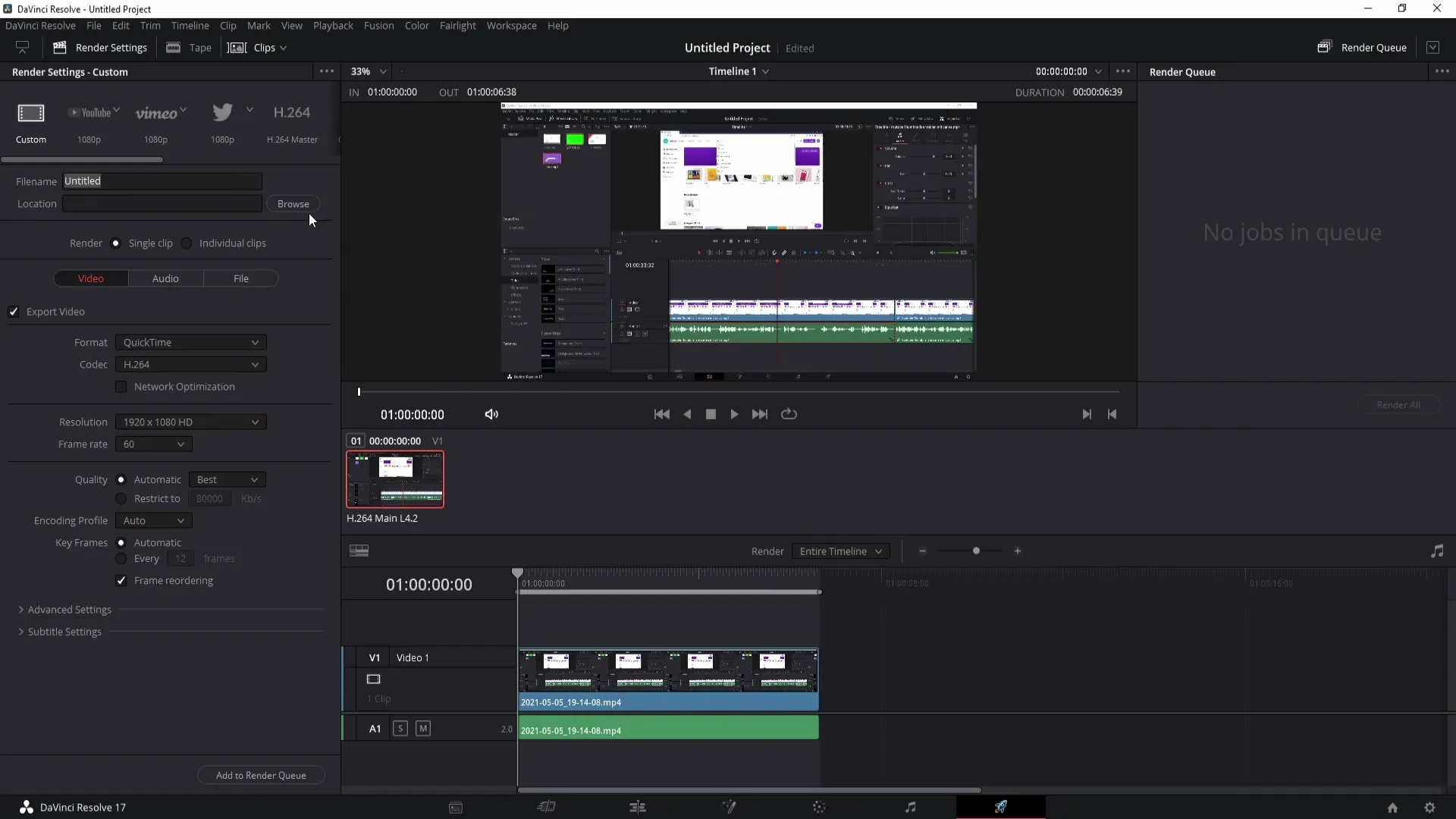
Nelle impostazioni di esportazione è consigliabile selezionare il formato MP4. MP4 è un formato ampiamente diffuso che si adatta bene alla maggior parte delle piattaforme. Ho già avuto l'esperienza che alcuni altri formati non vengono sempre accettati. Perciò consiglio di utilizzare MP4 per la massima compatibilità.
Sotto "Risoluzione" seleziona l'opzione Full HD (1920x1080) per garantire la migliore qualità al tuo video. Di solito puoi lasciare tutte le altre impostazioni come sono, a meno che tu abbia richieste specifiche.
Dopo aver impostato tutto, fai clic su "Aggiungi alla coda di rendering". In questo modo il tuo progetto verrà aggiunto alla coda di rendering per l'esportazione.
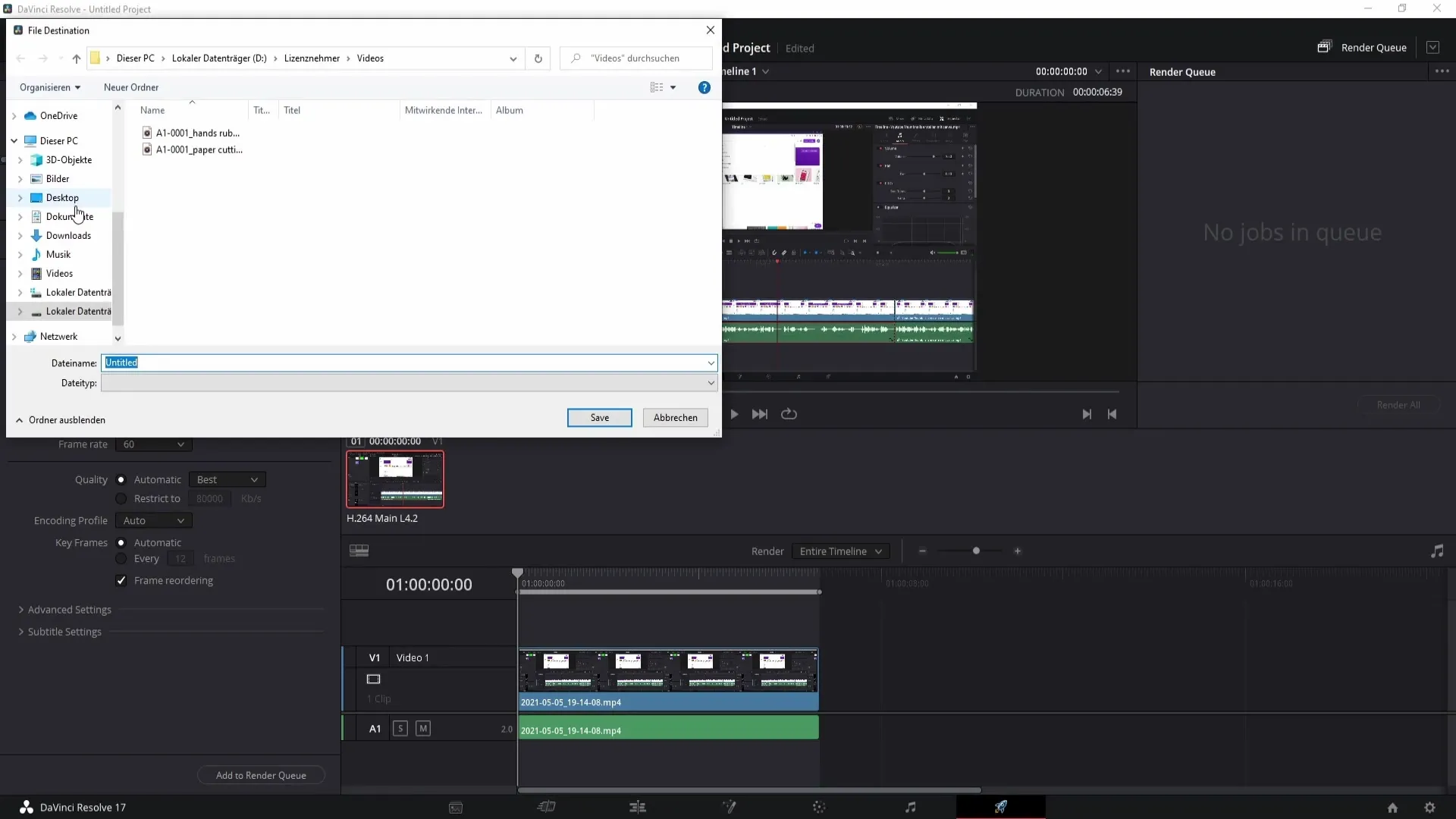
Infine, fai clic su "Rendi tutto" per avviare il processo di esportazione. DaVinci Resolve ti mostrerà ora il progresso del rendering. Potrebbe volerci del tempo prima che l'esportazione sia completata – dipende dalla lunghezza e dalle impostazioni del tuo video.
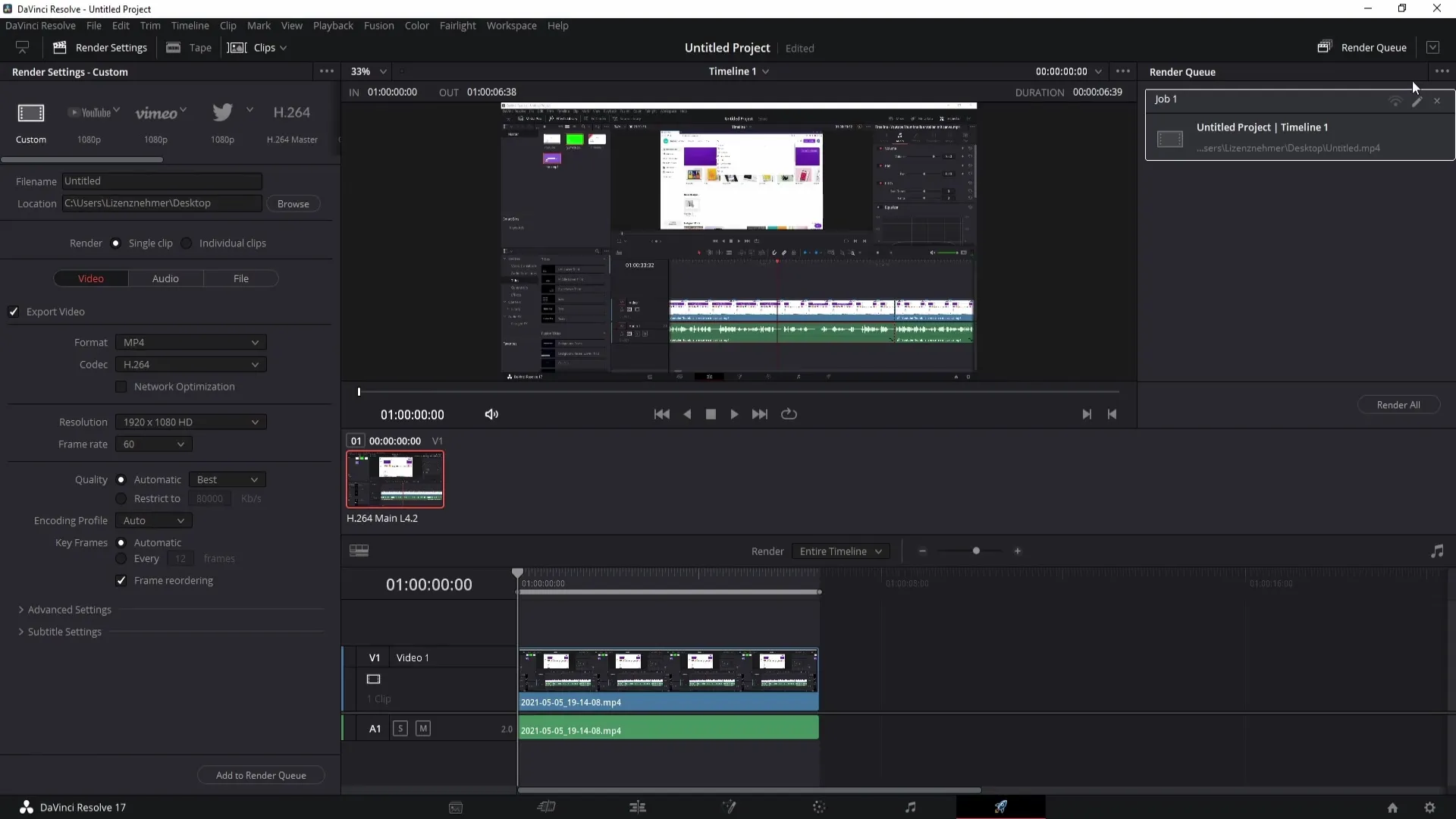
Riepilogo
In questo tutorial hai imparato come esportare video in DaVinci Resolve 17, direttamente su YouTube o localmente sul tuo computer. Hai imparato le impostazioni importanti necessarie per un'esportazione di successo. Non dimenticare di selezionare il formato corretto per assicurarti che il tuo video possa essere riprodotto su piattaforme diverse.
Domande frequenti
Come posso caricare i miei video direttamente su YouTube?Prima devi connetterti al tuo account YouTube in DaVinci Resolve e utilizzare l'Esportazione rapida.
Quale formato dovrei scegliere per l'esportazione?Il formato MP4 è il più consigliato in quanto è compatibile con la maggior parte delle piattaforme.
Quanto tempo impiega l'esportazione di un video?Il tempo di esportazione dipende dalla lunghezza e dalle impostazioni del tuo video. Potrebbe richiedere del tempo.


